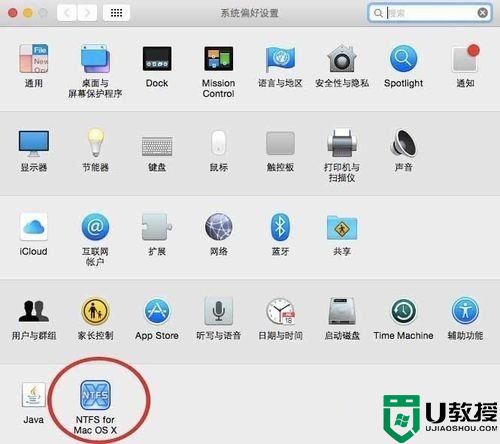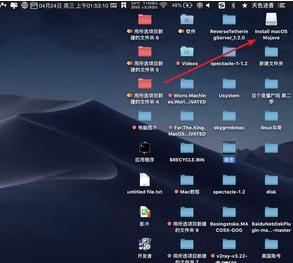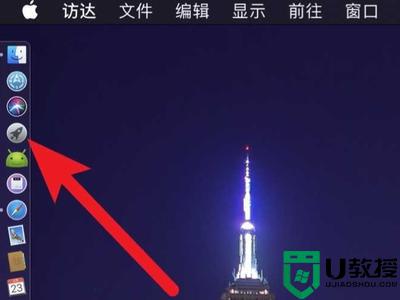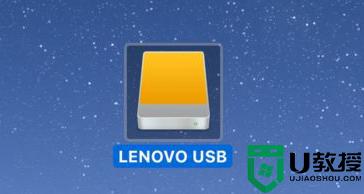苹果电脑读取不了移动硬盘怎么办 苹果电脑无法读取移动硬盘解决方法
时间:2022-08-15作者:xinxin
在运行苹果电脑的过程中,有些用户为了保证电脑内存的充足,就会选择将一些文件存放在外接的移动硬盘中,可是当移动硬盘插入苹果电脑之后,却总是无法读取成功,对此苹果电脑读取不了移动硬盘怎么办呢?接下来小编就来教大家苹果电脑无法读取移动硬盘解决方法。
具体方法:
1、点击桌面访达,点击访达偏好设置。


2、点击设置上的边栏,把设备外置硬盘勾上。
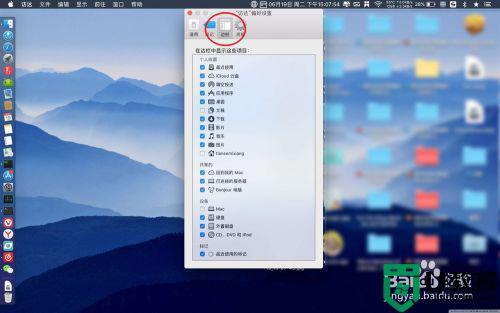
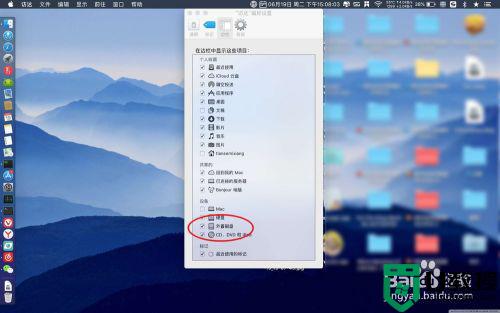
3、然后点击红色的按钮退出设置,把移动硬盘跟Mac连接如图二。
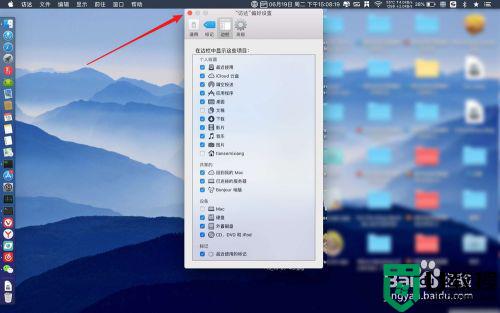

4、这个时候就会看到移动硬盘的盘符显示在桌面上了,如图一,然后打开它即可看到里面的文件。


5、如果要退出这个硬盘,点击这个磁盘图标,右键磁盘选择退出即可。

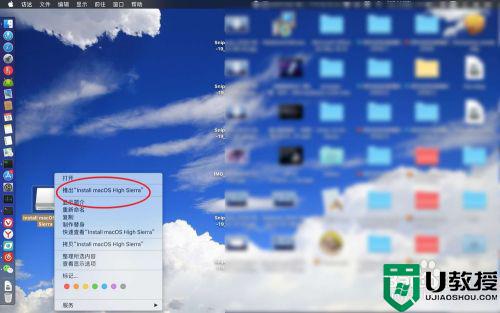
上述就是小编教大家的苹果电脑无法读取移动硬盘解决方法了,有遇到这种情况的用户可以按照小编的方法来进行解决,希望能够帮助到大家。